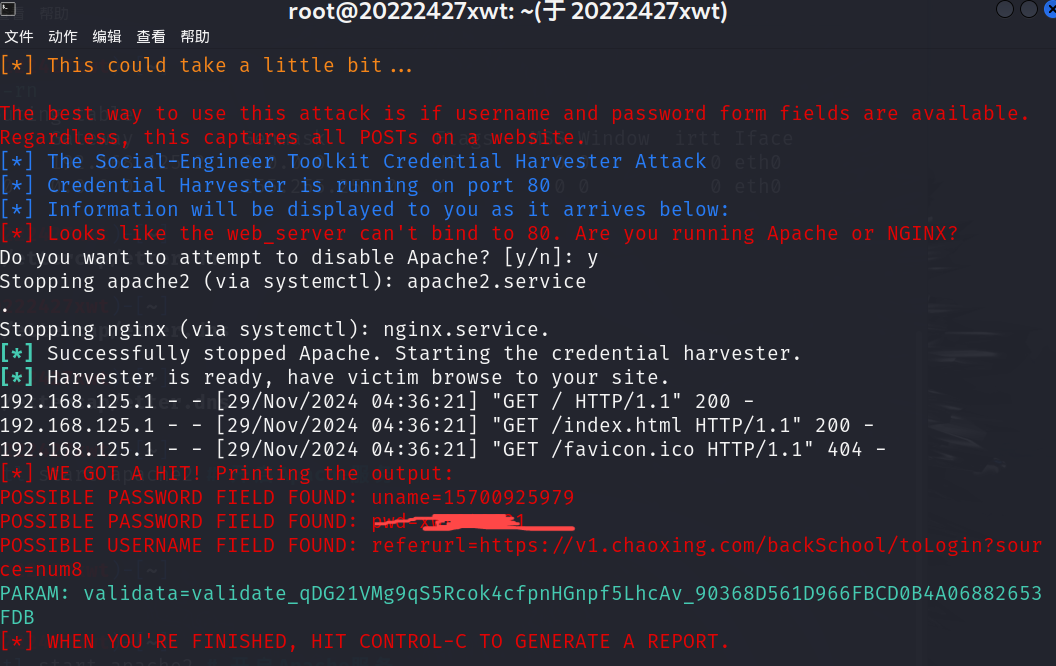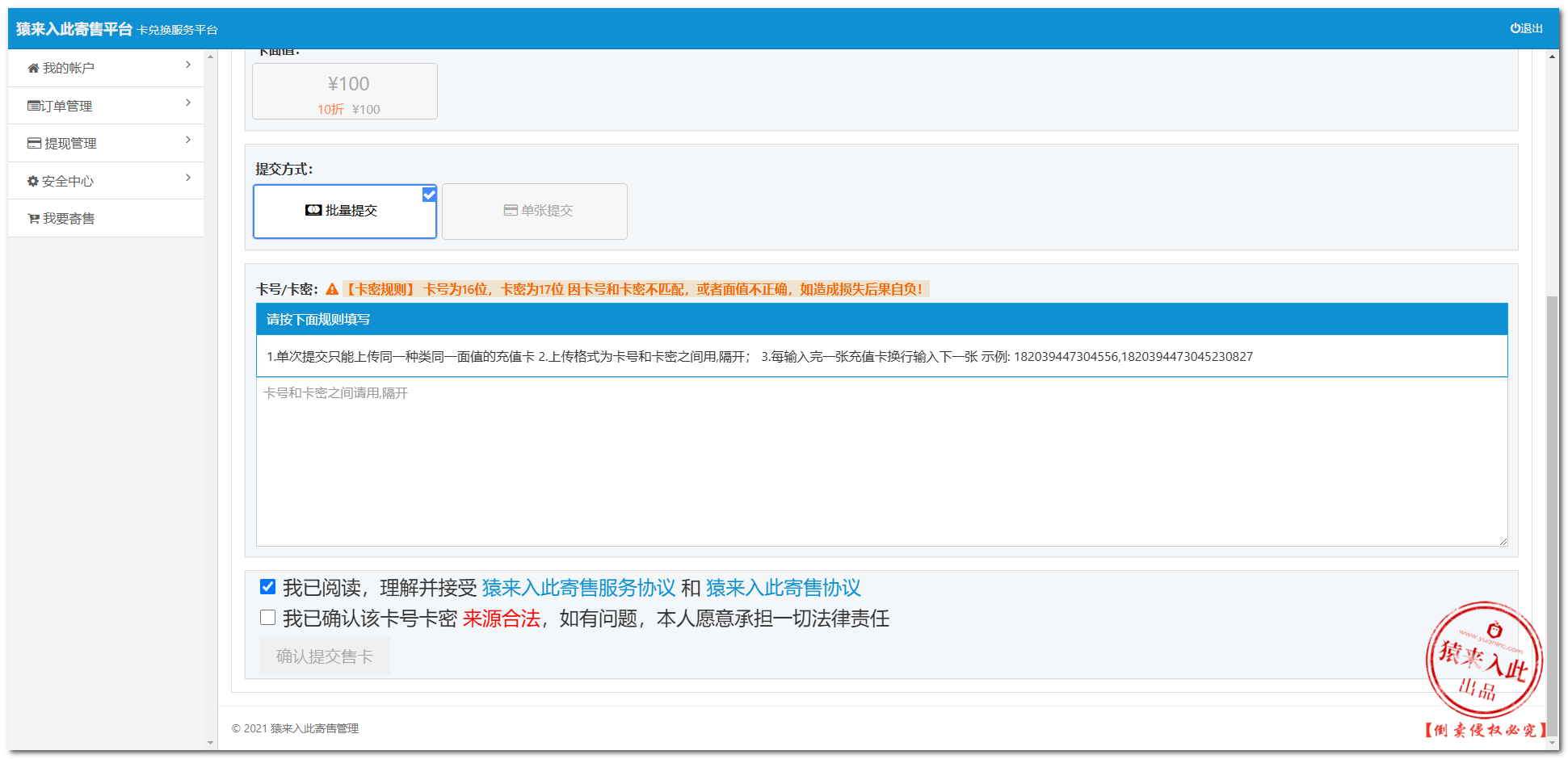前言全局说明
通常情况下,管理 Ubuntu 服务器都是用命令行界面,但某些时候,可能会用到图形界面。
2204安装方法:https://www.cnblogs.com/wutou/p/18430133
命令行安装图形界面:https://www.cnblogs.com/wutou/p/18572907
一、说明
环境:
Ubuntu 18.04.6 LTS (Linux qt-vm 5.4.0-150-generic #167~18.04.1-Ubuntu SMP Wed May 24 00:51:42 UTC 2023 x86_64 x86_64 x86_64 GNU/Linux)
18.04默认没有安装remote相关的图形功能,需要自己手动安装。
二、安装依赖包
注意:要按照下面顺序安装
2.1 更新源
sudo apt-get update
2.2 安装工具,后续可能用到
2.2.1 端口查看工具
sudo apt-get install net-tools
2.2.1 VIM文本编辑工具
sudo apt install vim-common=2:8.0.1453-1ubuntu1
sudo apt install vim
2.3 安装xrdp服务
sudo apt-get install xrdp
sudo apt install xorg
sudo apt-get install xserver-xorg-input-all
安装 xrdp 可能会导致桌面点击无反应,请提前备份。虚拟机提前做快照
2.4 安装 ssh 服务
如果图形桌面安装过程中有什么问题,还可以用命令行补救
sudo apt-get install openssh-client=1:7.6p1-4
sudo apt-get install openssh-server
2.5 安装桌面 (二选一即可)
2.5.1 安装 gnome 桌面 (ubuntu 默认自带)
sudo apt install gnome
sudo apt install gnome-session gdm3
下图,就是 gnome 桌面
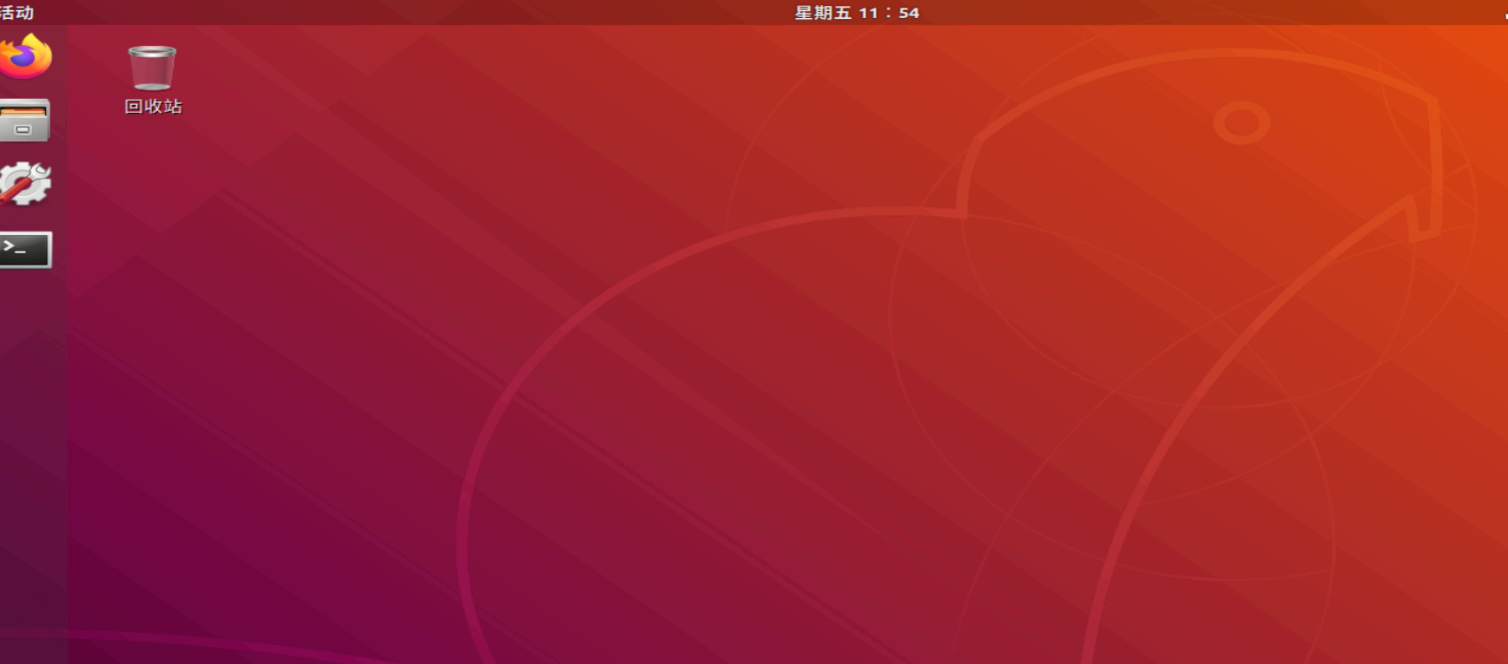
2.5.1 安装 xfce4 桌面
sudo apt-get -y install xfce4
sudo apt install xfce4-session
比起VNC的话XRDP不需要专用客户端,而且完美兼容windows和一帮用RDP协议的远程软件
下图,就是 xrdp 桌面
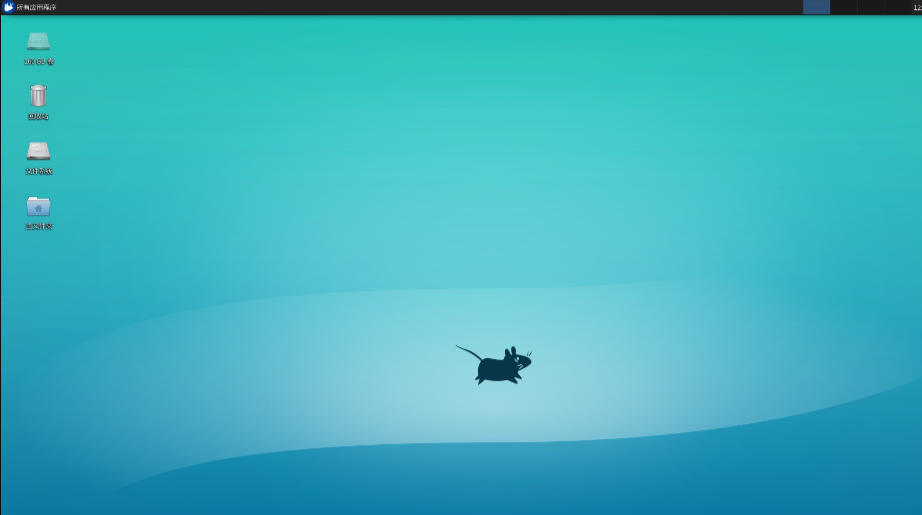
2.5 远程桌面安装
sudo DEBIAN_FRONTEND=noninteractive apt-get -y install xfce4
sudo apt install xfce4-session
如果是远程服务器,安装时不可能去机房里点界面的 yes ,所以就要修改环境变量 ,设置 DEBIAN_FRONTEND=noninteractive
三、配置
3.1 防火墙开放 3389 端口
检查 iptables 或 ufw 是否放行3389端口,检查端口的连通性
sudo ufw allow 3389/tcp
3.2 开启指定桌面
告诉xrdp要连接哪个桌面
3.2.1 开启 gnome
上面2.5 选择安装了 gnome 那就要创建配置文件
echo gnome-session >~/.xsession
3.2.2 开启 xfce4
上面2.5 选择安装了 xfce4 那就要创建配置文件
echo xfce4-session >~/.xsession
3.2.3 重启服务
sudo systemctl restart xrdp
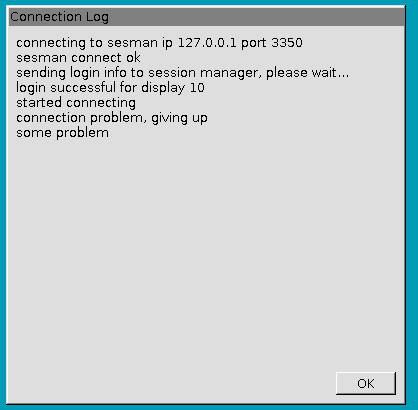
四、登录
使用 mstsc 远程登录时,保证要登录的用户没有在别的地方登录,如果登录了,需要注销后,远程才能正常登录。
首次登录加载桌面,可能需要时间长些。
使用 xrdp 登录时用的是和 ssh 一样的密码。不是设置--共享里设置的屏幕密码
五、加密登录
默认情况下,xrdp远程登录是明文连接信息,很容易遭受中间人攻击。
所以要使用证书签发方式登录。
sudo adduser xrdp ssl-cert
六、错误
6.1 执行命令报错 sudo apt install xrdp xorgxrdp
正在读取软件包列表... 完成
正在分析软件包的依赖关系树
正在读取状态信息... 完成
有一些软件包无法被安装。如果您用的是 unstable 发行版,这也许是
因为系统无法达到您要求的状态造成的。该版本中可能会有一些您需要的软件
包尚未被创建或是它们已被从新到(Incoming)目录移出。
下列信息可能会对解决问题有所帮助:下列软件包有未满足的依赖关系:xorgxrdp : 依赖: xorg-video-abi-23依赖: xserver-xorg-core (>= 2:1.18.99.901)
E: 无法修正错误,因为您要求某些软件包保持现状,就是它们破坏了软件包间的依赖关系。
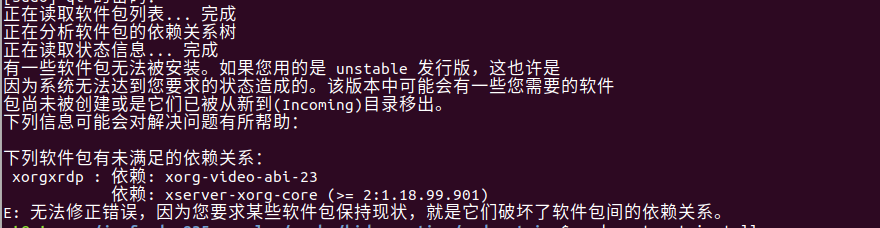
解决方法;分开执行
sudo apt-get install xorg
sudo apt-get install xserver-xorg-core
sudo apt-get install xorgxrdp
6.2 登录后又退出
登入后提示"Authentication is Required to create a color managed device"
在路径/etc/polkit-1/localauthority.conf.d/下,
新增一个文件,名为 02-allow-colord.conf
将以下内容写入:
polkit.addRule(function(action, subject) {if ((action.id == "org.freedesktop.color-manager.create-device" ||action.id == "org.freedesktop.color-manager.create-profile" ||action.id == "org.freedesktop.color-manager.delete-device" ||action.id == "org.freedesktop.color-manager.delete-profile" ||action.id == "org.freedesktop.color-manager.modify-device" ||action.id == "org.freedesktop.color-manager.modify-profile") &&subject.isInGroup("{users}")) {return polkit.Result.YES;}});
6.3 安装 xrdp 后,桌面不能点击
https://www.cnblogs.com/wutou/p/18577736
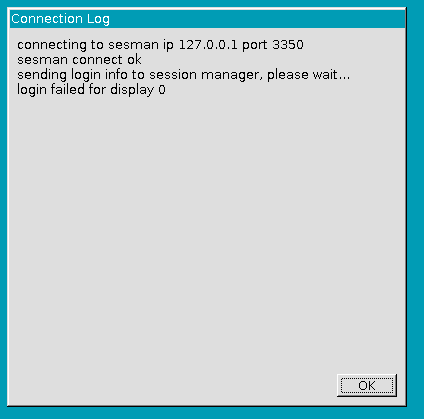
免责声明:本号所涉及内容仅供安全研究与教学使用,如出现其他风险,后果自负。
参考、来源:
https://learn.microsoft.com/zh-cn/azure/virtual-machines/linux/use-remote-desktop?tabs=azure-cli
https://blog.csdn.net/weixin_41469272/article/details/105747164 (18.04 和 16.04 )
https://blog.csdn.net/qq_42875304/article/details/133668742
https://blog.csdn.net/qq_62344659/article/details/140418060
https://blog.csdn.net/weixin_44331765/article/details/104516864 (安装openssh 时,提示:未满足依赖)
https://blog.csdn.net/samtaoys/article/details/91042262 (登录后又退出)
https://wenku.csdn.net/answer/67w2waprwr (xorg会话管理器)
![[杂题]2024.9~2024.11 杂题总结](https://s21.ax1x.com/2024/10/16/pANIgrn.png)